المفكرة هي محرر نص بسيط ومثل كل شيءبرامج تحرير نصية بسيطة ، لا تتيح لك تخصيص الخطوط. ليست هناك حاجة حقيقية لإضافة ألوان أو أنماط تنسيق أخرى إلى نص عندما تستخدم المفكرة. غالبًا ما يستخدم لإزالة التنسيق من النص الذي تم نسخه من صفحة ويب أو مستند. ومع ذلك ، لا يزال بإمكانك تخصيص الخط على المفكرة إلى حد ما. هناك قيود ، من الواضح. التغييرات التي تجريها ستكون مرئية. النص نفسه سيكون سهل دون أي تنسيق على الإطلاق.
الخط على المفكرة
تتيح لك خيارات التخصيص للخط الموجود في Notepad تحديد وجه كتابة مختلف. تطبيق التصميم ، وتغيير حجم الخط.
لتخصيص الخط على المفكرة ، افتحه وافتحهإلى تنسيق> الخط. حدد خطًا من قائمة الخطوط المثبتة أسفل قائمة الخطوط. حدد نمطًا من قائمة نمط الخط ، وحدد الحجم من قائمة الحجم. ستتمكن من رؤية معاينة للخط في قسم Sample. انقر فوق "موافق" وسيتم استخدام نفس الخط والنمط والحجم على جميع ملفات "المفكرة".
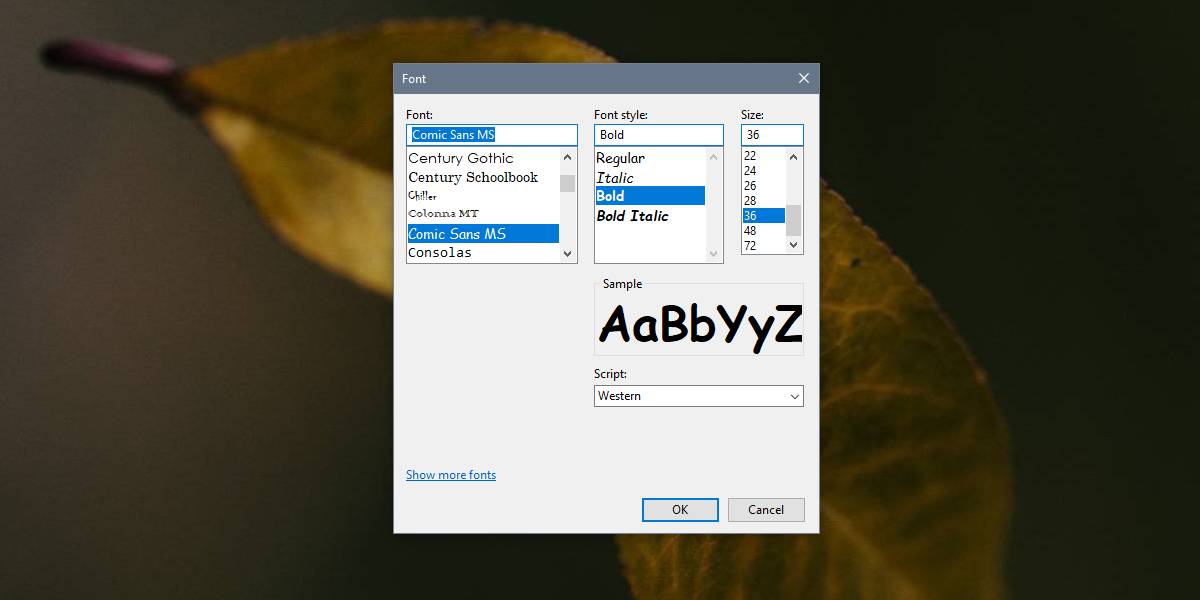
عندما تفتح أي ملف TXT في Notepad ، أو الملفات الأخرى التي يمكن لـ Notepad تحريرها ، على سبيل المثال ، ملفات HTML أو BAT ، أو PS1 ، سيتم عرضها جميعًا بنفس الخط المخصص الذي قمت بتعيينه.
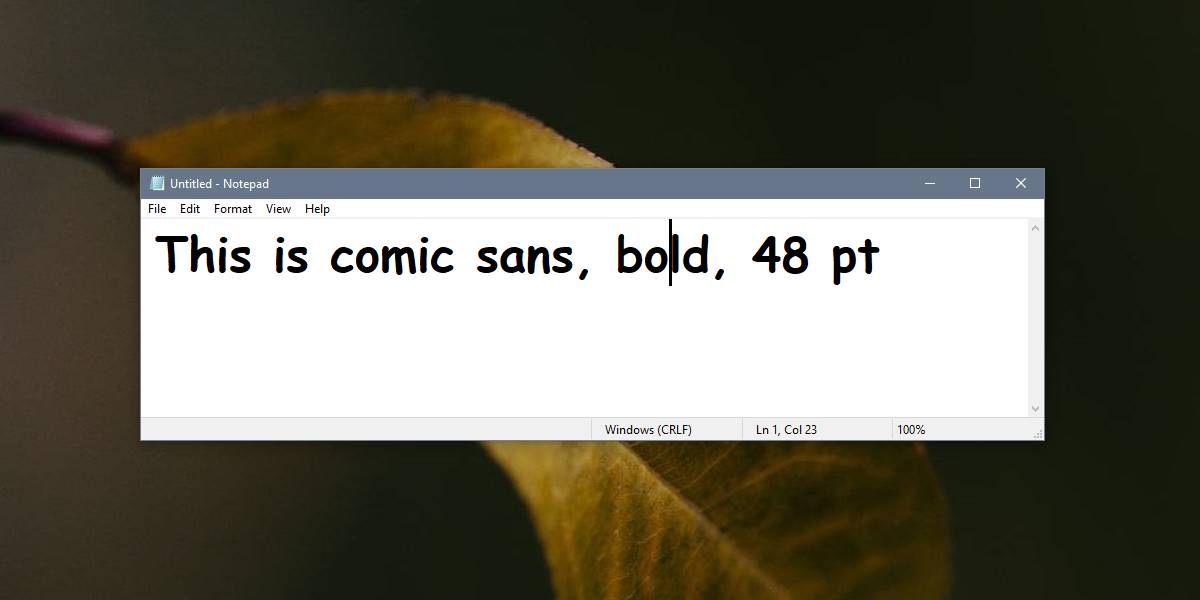
يمكنك تغيير الخط في أي وقت تريد ولكنبغض النظر عن الخط الذي تستخدمه أو النمط الذي تطبقه ، سيبقى النص "نظيفًا". إذا قمت بلصقه في مستند Word ، أو في عميل البريد الإلكتروني الخاص بك ، فسيتم لصقه كنص عادي.
الملفات التي تنشئها في المفكرة بعدتخصيص الخط ، ثم المشاركة مع شخص ما سوف يتوافق مع إعدادات الخط التي يستخدمونها. إذا كانوا يستخدمون محرر نصوصًا مختلفًا ، فسيتم عرض الملف بخطه الافتراضي. إذا كانوا يستخدمون "المفكرة" ، فسيكون ذلك متوافقًا مع إعدادات الخط الافتراضية لـ "المفكرة" على نظامهم.
يمكنك أيضًا تغيير البرنامج النصي المستخدمعرض النص. إذا اخترت استخدام اليونانية أو البلطيق ، أو بعض البرامج النصية الأخرى ، فسيتم حفظ خاصية الخط هذه. هذا لأنك تدخل النص في شكل وجه مختلف. قد لا يتم عرضه بشكل صحيح على الأنظمة التي لا تدعم البرنامج النصي ، ولكن من النادر أن تجد نظامًا لا يدعمه. حتى إذا لم يكن البرنامج النصي مدعومًا على مستوى نظام التشغيل ، فإن محرر النصوص يدعم عادة الأنواع الأكثر استخدامًا.







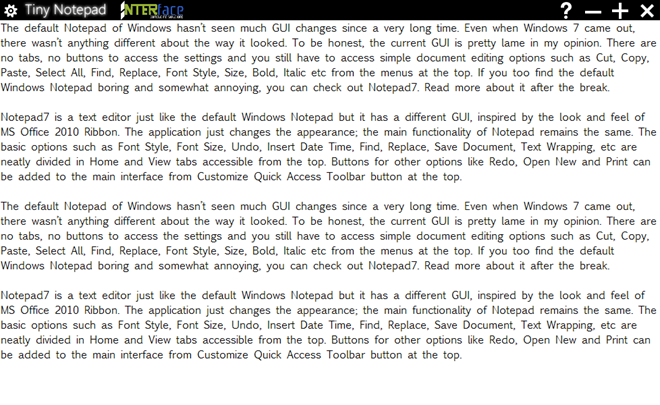





تعليقات